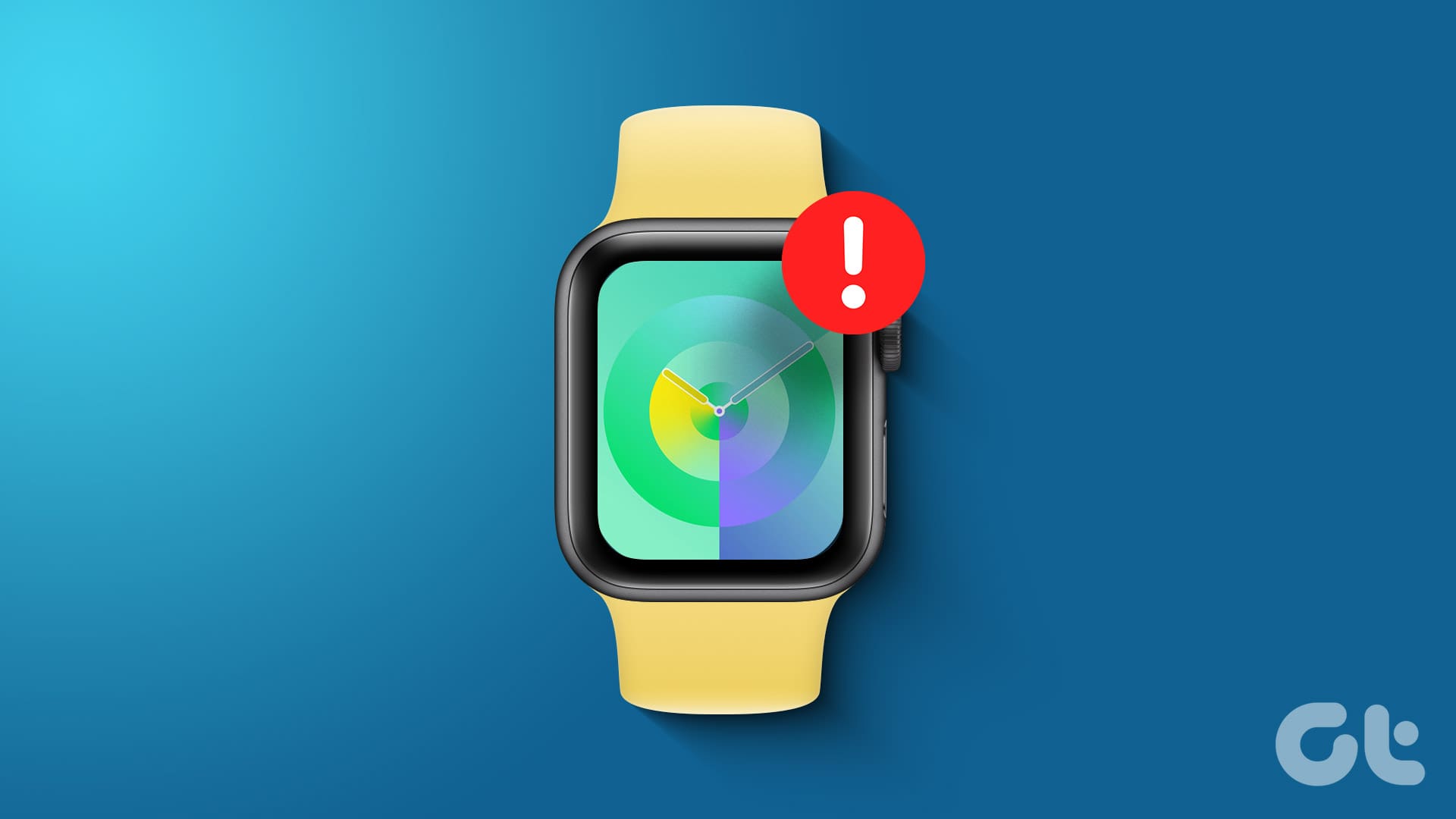Rimedi di Base
- Verifica se il tuo Apple Watch supporta l’Always On: Il display Always On è disponibile su Apple Watch Series 5, 6, 7, 8, 9 e Apple Watch Ultra 1ª e 2ª generazione.
- Abilita l’Always On nelle Impostazioni: Vai su Impostazioni > Display e Luminosità > Always On e assicurati di abilitare la funzione.
- Riavvia l’Apple Watch: Riavviare il tuo Apple Watch può risolvere eventuali glitch che influenzano la funzionalità Always On.
- Aggiorna l’Apple Watch: Aggiorna il tuo Apple Watch all’ultima versione di watchOS per un’esperienza priva di bug.
Rimedio 1: Always On Mostra Solo l’Ora – Abilita Complicazioni, Notifiche e Dati delle App
Se il display Always On mostra solo l’ora, potrebbe essere che hai disabilitato accidentalmente le complicazioni, le notifiche e i dati delle app.
Passo 1: Apri l’app Impostazioni sul tuo Apple Watch. Vai su Display e Luminosità > Always On.
Passo 2: Puoi aprire Dati delle Complicazioni, Mostra Notifiche e Mostra App e abilitare i toggles per renderli visibili nell’Always On.
Puoi anche scorrere verso il basso in ciascuno di questi menu e scegliere di vedere notifiche o complicazioni solo da specifiche app nell’Always On.
Leggi anche: Come cambiare il quadrante dell’Apple Watch.
Rimedio 2: Disattiva il Rilevamento Automatico del Polso
Se c’è un problema con il rilevamento del polso, il tuo Apple Watch potrebbe non riconoscere che lo stai indossando e, di conseguenza, potrebbe non attivare la funzione Always On.
Apri l’app Impostazioni. Tocca Codice. Scorri verso il basso e disattiva l’interruttore per Rilevamento del Polso.
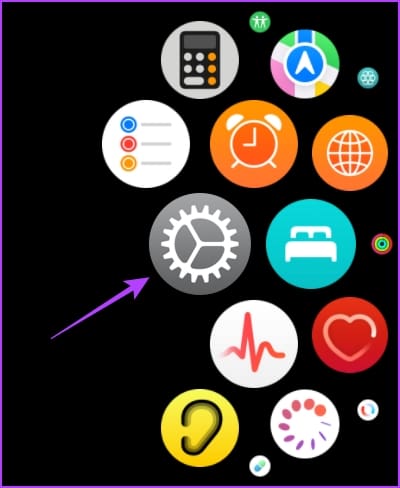
Leggi anche: Come abilitare o disabilitare il Rilevamento del Polso sull’Apple Watch.
Rimedio 3: Disattiva la Modalità Cinema o Teatrale
La Modalità Cinema o Teatrale sull’Apple Watch oscura lo schermo; se il display Always On non è visibile, prova a disattivare la modalità teatro.
Tutto ciò che devi fare è scorrere verso l’alto per accedere al Centro di Controllo e toccare l’icona della doppia maschera per disattivare la Modalità Cinema.
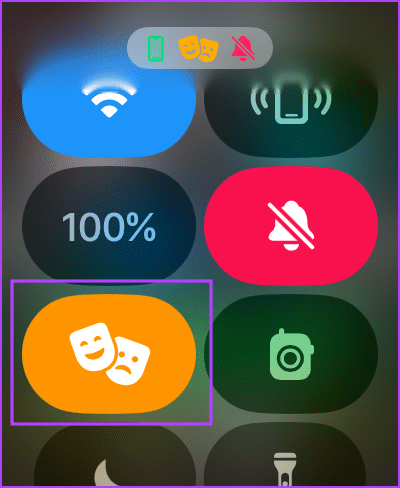
Se nulla di tutto ciò funziona, puoi ripristinare il tuo Apple Watch. Vai su Impostazioni > Generali > Ripristina sul tuo Apple Watch e tocca Elimina Tutti i Contenuti e Impostazioni. Questo ripristinerà qualsiasi configurazione errata che causa il problema.
Marco Stella, è un Blogger Freelance, autore su Maidirelink.it, amante del web e di tutto ciò che lo circonda. Nella vita, è un fotografo ed in rete scrive soprattutto guide e tutorial sul mondo Pc windows, Smartphone, Giochi e curiosità dal web.